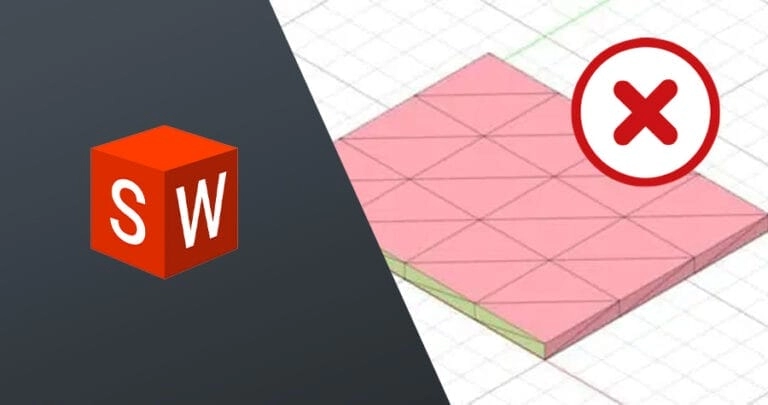Por que Preparar o Texto Adequadamente para o Corte a Laser
Quando se trata de cortar texto a laser, preparar o seu design da maneira certa é crucial. Texto mal preparado pode levar a problemas como cortes incompletos, bordas irregulares ou até mesmo desperdício de material. Cortar texto a laser não é apenas digitar palavras — requer atenção cuidadosa à geometria, layout e formato de arquivo para garantir que a máquina interprete o seu design corretamente.
A preparação adequada garante que o seu texto esteja limpo e pronto para o feixe de laser traçar perfeitamente. Isso envolve converter o texto para o formato vetorial correto, corrigir quaisquer linhas ou lacunas sobrepostas e otimizar o design para reduzir o tempo de corte e melhorar a precisão. Se o texto não for preparado corretamente, poderá ter problemas como formas ou letras em falta, o que pode atrasar o seu projeto e aumentar os custos.
Quer esteja a projetar para corte ou gravação a laser, o objetivo é tornar o seu texto nítido e claro. O Fusion 360 permite criar esboços precisos e exportar arquivos DXF feitos sob medida para corte a laser, mas apenas se preparar o seu texto adequadamente primeiro. Dedicar um pouco mais de tempo antecipadamente compensa com cortes impecáveis e resultados profissionais sempre.
Neste guia, vamos explicar exatamente como preparar o seu texto no Fusion 360 para obter resultados de corte a laser perfeitos e evitar armadilhas comuns.
Ferramentas e Configuração no Fusion 360

Antes de começar a preparar o texto para corte a laser no Fusion 360, é fundamental configurar as ferramentas certas. O Fusion 360 é ótimo para criar esboços precisos e exportar arquivos DXF limpos, que a maioria das máquinas de corte a laser aceita. Aqui está o que você vai precisar:
- Fusion 360 instalado no seu PC ou Mac. Certifique-se de que está atualizado para a versão mais recente para obter os melhores recursos e estabilidade.
- Área de trabalho de esboço configurar. É aqui que você criará e editará seu texto e formas para corte a laser.
- Ferramenta de texto na guia Esboço — isso permite adicionar e personalizar fontes. Nem todas as fontes funcionam bem, então use fontes simples e limpas projetadas para corte a laser.
- Ferramentas de dimensão e restrição para ajustar o tamanho do seu texto e garantir que tudo se alinhe perfeitamente.
- Funções de exportação prontas — O Fusion 360 guarda os seus esboços como ficheiros DXF usados para corte a laser. Convém verificar as suas definições de exportação para manter o ficheiro limpo e compatível.
Ter estas ferramentas prontas torna o processo mais fácil e evita dores de cabeça mais tarde. O Fusion 360 oferece uma configuração sólida para transformar os seus designs de texto em ficheiros prontos para corte a laser sem problemas.
Guia Passo a Passo para Preparar Texto no Fusion 360
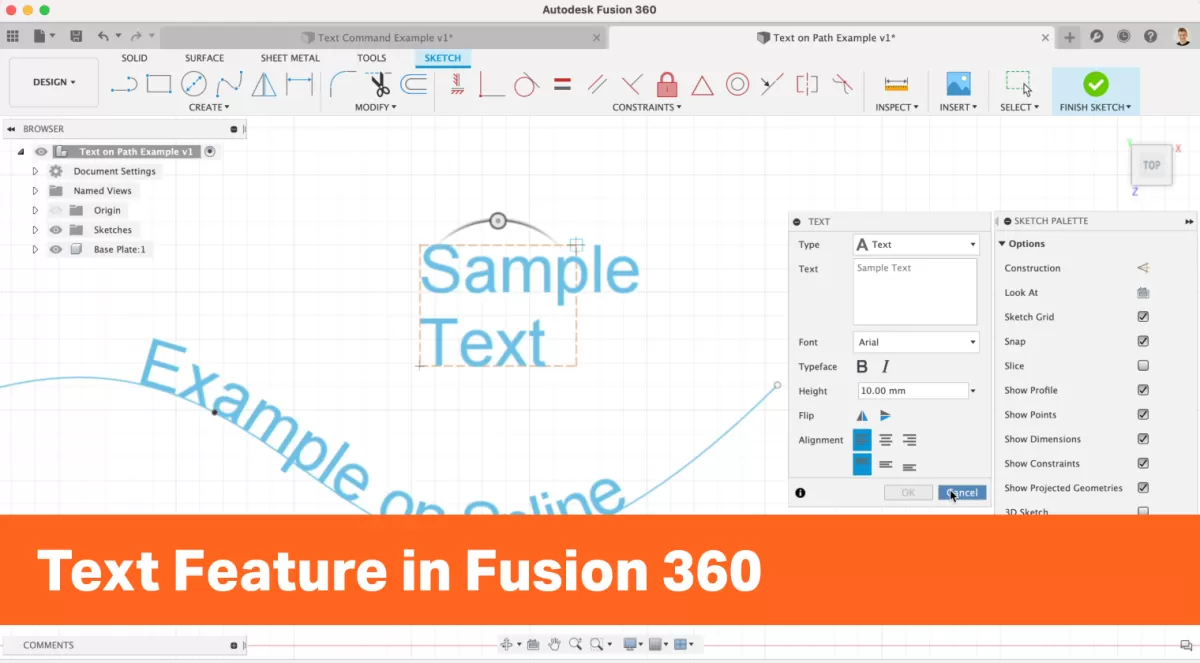
Preparar o seu texto para corte a laser no Fusion 360 pode parecer complicado no início, mas dividi-lo em passos claros torna o processo mais fácil e fiável. Este guia irá guiá-lo por cada etapa—desde a configuração do seu esboço até à exportação do ficheiro DXF final—garantindo que o seu design corta de forma limpa e precisa sempre. Usando as ferramentas poderosas do Fusion 360, irá criar texto pronto para corte a laser que funciona perfeitamente com a sua máquina de corte ou gravação a laser CNC.
Pronto para começar? Aqui está como preparar o seu texto eficazmente para corte a laser diretamente dentro do Fusion 360.
Passo 1 Criar um Novo Esboço
Comece por abrir o Fusion 360 e criar um novo esboço no plano onde quer que o seu texto apareça. Esta é a base para o seu design de corte a laser. Selecione a opção “Criar Esboço”, depois escolha a face ou plano certo que corresponda à orientação do seu material de corte.
Assim que o esboço estiver aberto, use a ferramenta “Texto” para escrever o seu texto desejado. Certifique-se de que escolhe uma fonte que funcione bem para corte a laser—fontes simples e claras com bordas limpas funcionam melhor. Evite fontes com demasiadas curvas ou linhas finas, pois podem não cortar de forma limpa.
Mantenha o tamanho do texto adequado para o seu projeto. Se for muito pequeno, pode ser difícil de cortar ou ler mais tarde; se for muito grande, pode desperdiçar material. Depois de colocar o texto, confirme se está totalmente contido dentro dos limites do seu esboço e se tem o aspeto que pretende antes de passar para o passo seguinte.
Passo 2 Resolver Problemas de Geometria do Texto
Depois de colocar o texto no Fusion 360, o passo seguinte é limpar a geometria para garantir que está pronto para o corte a laser. O texto criado no Fusion 360 tem frequentemente linhas sobrepostas, caminhos abertos ou curvas extra que podem confundir o cortador a laser.
Eis o que deve fazer:
- Converter Texto em Curvas: Clique com o botão direito no seu texto e escolha “Criar Texto de Esboço” e, em seguida, converta-o em curvas ou contornos. Isto permite-lhe editar cada letra como uma forma, garantindo caminhos limpos.
- Verificar Sobreposições: Amplie e procure cuidadosamente linhas ou formas sobrepostas dentro de letras como “O”, “P” ou “A”. Utilize a ferramenta Aparar ou Estender para fundir ou remover linhas redundantes.
- Fechar Caminhos Abertos: Caminhos abertos podem fazer com que o laser pare de funcionar corretamente. Use as ferramentas “Fechar Caminho” ou “Geometria do Projeto” para selar quaisquer lacunas.
- Simplificar Curvas Complexas: Às vezes, fontes complexas criam muitas curvas pequenas que o laser não precisa. Simplifique-as selecionando pontos desnecessários e excluindo-os ou unindo-os.
- Verificar Recortes Internos: Letras com orifícios (espaços internos) como “B”, “D” ou “Q” devem ter suas formas internas claramente separadas das externas. Isso evita cortes duplos ou detalhes ausentes.
Abordar adequadamente esses problemas de geometria de texto garante que seu design flua suavemente e evita erros durante o corte ou gravação. Esta etapa é fundamental para criar designs de texto de corte a laser precisos no Fusion 360.
Se quiser saber mais sobre como escolher as fontes certas para corte a laser, consulte este guia sobre melhores fontes para corte a laser.
Passo 3 Extrusão e Conversão para 2D
Depois de o seu esboço de texto estar limpo e livre de qualquer geometria sobreposta ou quebrada, o próximo passo é extrudá-lo. A extrusão no Fusion 360 dá ao seu texto uma forma 3D, o que é útil para modelagem 3D, mas não para corte a laser, uma vez que os cortadores a laser funcionam com caminhos 2D.
Eis o que deve fazer:
- Selecione o seu esboço de texto finalizado no Fusion 360.
- Use a Extrusão ferramenta para dar ao texto uma ligeira altura (geralmente apenas alguns milímetros).
- Depois de extrudar, vai querer converter este objeto 3D de volta para uma forma 2D plana para a sua máquina de corte a laser.
- Para fazer isto, crie um novo esboço na face do texto extrudido. Isto irá projetar o contorno do texto 3D de volta para um plano plano.
- Termine o esboço e agora tem os contornos 2D precisos necessários para o corte a laser.
Este processo de extrusão e projeção ajuda a garantir que o seu cortador a laser lê os caminhos exatos sem qualquer distorção ou problemas de geometria oculta. Lembre-se, o objetivo é gerar contornos 2D limpos e simples para a sua exportação DXF.
Se quiser mais detalhes sobre como exportar ficheiros DXF corretamente, consulte o nosso guia sobre 4 maneiras de exportar um DXF do Fusion 360.
Passo 4: Exportar o ficheiro DXF
Depois de o seu design de texto estar finalizado e limpo no Fusion 360, o próximo passo crucial é exportá-lo como um ficheiro DXF. DXF é o formato padrão que os cortadores a laser reconhecem, por isso, fazer isto corretamente garante um corte ou gravação suaves.
Eis como exportar o seu texto como um DXF no Fusion 360:
- Termine o seu esboço com a geometria de texto preparada visível.
- Clique com o botão direito no esboço concluído no painel do navegador.
- Selecione Guardar como DXF no menu pendente.
- Escolha uma pasta de destino no seu computador e nomeie o seu ficheiro de forma clara para evitar confusões.
- Clique em Guardar para exportar.
Antes de enviar o DXF para o seu cortador laser, abra-o num editor de vetores ou software laser para verificar se todos os caminhos estão intactos e se os contornos do texto estão limpos. Isto ajuda a evitar problemas como linhas em falta ou cortes inesperados.
Exportar DXF do Fusion 360 corretamente é fundamental para a precisão em designs de texto de corte a laser. Se estiver interessado em mais informações sobre materiais e métodos de corte a laser, consulte este guia sobre métodos comuns de processamento a laser.
Passo 5 Lista de Verificação Pré-Voo
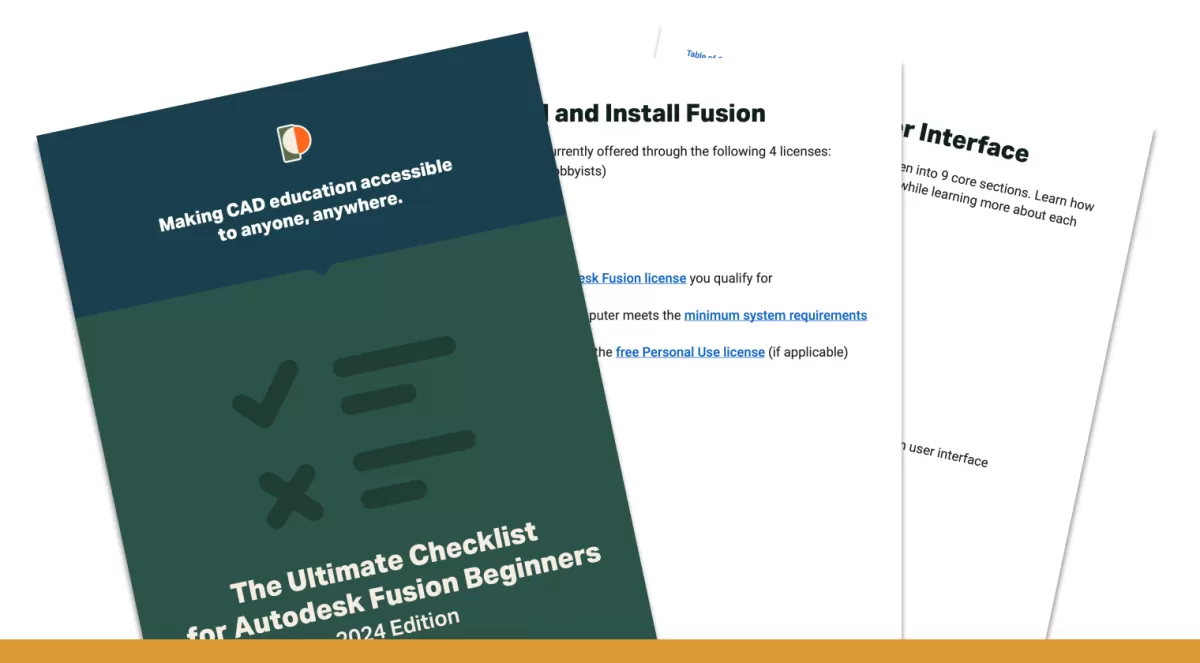
Antes de exportar o seu texto para corte a laser, é crucial executar uma lista de verificação pré-voo rápida. Isso ajuda a evitar problemas comuns e garante que o seu esboço do Fusion 360 esteja pronto para um processo de corte suave.
Verifique estes pontos-chave:
- Perfis Fechados: Certifique-se de que todos os caminhos de texto estão totalmente fechados. Caminhos abertos podem fazer com que o laser corte incorretamente ou ignore secções.
- Sem Linhas SobrepostasLinhas sobrepostas ou duplicadas confundem o cortador a laser e podem causar cortes lentos ou duplos.
- Escala Adequada: Confirme se o seu design está no tamanho correto para o seu projeto. Escalar após exportar ficheiros DXF pode estragar o corte.
- Esboço de Plano Único: O seu texto deve ser achatado num único plano—os cortadores a laser usam apenas caminhos vetoriais 2D.
- Seleção de Fonte Correta: Use fontes adequadas para laser (evite fontes muito finas ou excessivamente intrincadas) para melhores resultados de corte.
- Simplificar Geometria: Remova detalhes desnecessários ou curvas excessivas que não são necessárias para o corte.
- Definições de Exportação DXF: Verifique se exporta o seu esboço como um ficheiro DXF corretamente, preservando todos os caminhos vetoriais.
Verificar o seu texto e ficheiro DXF poupa-lhe tempo e material ao enviar o seu design para a máquina de corte a laser. Este passo de pré-voo é um pequeno esforço com um grande retorno.
Tutorial em Vídeo Preparando Texto para Corte a Laser
Se é mais um aprendiz visual, um tutorial em vídeo sobre como preparar texto para corte a laser no Fusion 360 é uma ótima maneira de obter orientação prática. O vídeo explica tudo — desde a configuração do seu esboço do Fusion 360 para corte a laser até à exportação do ficheiro DXF final pronto para a sua máquina de corte a laser CNC. Abrange passos importantes como corrigir a geometria do texto, extrudir formas e garantir que o seu design está limpo e pronto a usar.
Seguir um vídeo ajuda-o a evitar erros comuns e acelera a sua curva de aprendizagem. Além disso, é perfeito para fabricantes portugueses que desejam um guia direto, passo a passo, para cortar texto a laser sem ter de analisar jargão CAD complexo. Procure tutoriais que mencionem especificamente tutoriais de corte a laser do Fusion 360 ou preparação de ficheiros DXF no Fusion 360 para obter as dicas mais relevantes.
Usar um guia em vídeo pode tornar os seus designs de texto mais nítidos e precisos para projetos de corte a laser, poupando-lhe tempo e material no processo.
Dicas para Otimizar Designs de Texto para Corte a Laser
Ao preparar texto para corte a laser no Fusion 360, otimizar o seu design faz uma grande diferença no resultado final. Aqui estão algumas dicas práticas para ajudar o seu texto a cortar de forma mais limpa e a ter um aspeto mais nítido:
- Escolha a fonte certa: Use fontes simples e em negrito com linhas limpas. Evite fontes finas ou de script, pois podem queimar ou partir facilmente durante o corte a laser.
- Ajuste o espaçamento entre letras: Certifique-se de que as letras não estão muito juntas para evitar sobreposição ou fusão durante o corte.
- Converter texto em esboços: Converta sempre o texto em esboços no Fusion 360 para evitar problemas de compatibilidade de fontes ao exportar ficheiros DXF.
- Corrigir linhas sobrepostas: Verifique e corrija quaisquer caminhos sobrepostos ou autointersectantes no seu design de texto para ajudar a máquina de corte a laser a produzir cortes suaves.
- Manter a espessura do traço consistente: Se estiver a gravar, mantenha a espessura das linhas uniforme. Para cortar, os contornos devem ser fechados e contínuos.
- Usar o tamanho apropriado: Texto que seja demasiado pequeno pode não cortar bem, especialmente para fontes detalhadas. Procure uma altura mínima de letra de cerca de 0,6 cm para cortes nítidos.
- Verificar novamente as definições da camada: Certifique-se de que as definições do seu cortador laser correspondem às camadas do seu design - corte para contornos, grave para preenchimentos ou detalhes.
- Exportar para DXF corretamente: Use as opções de exportação do Fusion 360 para guardar o seu texto como um ficheiro DXF limpo. Este formato funciona melhor com a maioria dos softwares de corte a laser.
- Teste com cortes de amostra: Se possível, faça um corte de teste rápido em material de sucata para ver como o seu design de texto se comporta e ajuste em conformidade.
Seguir estas dicas irá ajudá-lo a tirar o máximo partido dos seus projetos de texto de corte a laser do Fusion 360 e a evitar armadilhas comuns.
Erros Comuns a Evitar
Ao preparar texto para corte a laser no Fusion 360, evitar erros comuns pode poupar-lhe tempo e material. Aqui estão alguns a ter em atenção:
-
Não converter texto em curvas de esboço: O Fusion 360 não corta objetos de texto dinâmicos. Precisa de converter o texto em geometria de esboço antes de exportar o ficheiro DXF para corte a laser.
-
Ignorar caminhos sobrepostos ou abertos: Linhas sobrepostas ou formas abertas podem confundir o cortador a laser, causando cortes ou gravações irregulares. Verifique e corrija sempre estes aspetos no seu esboço.
-
Usar fontes demasiado finas ou complexas: Linhas finas podem queimar ou não cortar de forma limpa. Fontes complexas com muitos detalhes pequenos podem não se traduzir bem em trajetos a laser.
-
Ignorar a verificação da escala: O tamanho do seu design no Fusion 360 deve corresponder aos requisitos do seu cortador a laser. Verifique sempre a escala antes de exportar.
-
Esquecer-se de definir as unidades corretas: Exporte ficheiros DXF nas unidades que o seu cortador a laser espera, geralmente polegadas ou milímetros, para evitar problemas de tamanho.
-
Não limpar o esboço antes de exportar: Linhas de construção extra ou geometria oculta podem causar erros durante o corte. Mantenha o seu esboço organizado.
Evitar estes erros básicos ajudará o seu projeto de corte a laser no Fusion 360 a decorrer sem problemas e a produzir melhores resultados.
Como a HYCNC Pode Ajudar nos Seus Projetos de Corte a Laser
Quando se trata de transformar os seus designs de corte a laser do Fusion 360 em realidade, a HYCNC é um parceiro fiável. Eles especializam-se em serviços de CNC e corte a laser que atendem a empresas locais e amadores em Portugal, garantindo que os seus projetos obtenham precisão e qualidade de primeira linha.
Eis como a HYCNC pode apoiar as suas necessidades de corte a laser:
- Experiência em ficheiros DXF e Fusion 360: Eles lidam com os seus ficheiros DXF exportados sem problemas, garantindo que os seus designs de texto e esboços para corte a laser saiam exatamente como planeado.
- Serviços de corte a laser personalizados: Quer necessite de gravação ou corte, a HYCNC utiliza tecnologia avançada de corte a laser CNC para trabalhar em vários materiais com precisão.
- Entrega rápida: Com processos simplificados, obtém as suas peças acabadas sem longas esperas — perfeito para prazos ou protótipos rápidos.
- Apoio e orientação local: Com sede em Portugal, a HYCNC oferece um serviço de apoio ao cliente direto que compreende os requisitos específicos do seu projeto e pode fornecer aconselhamento útil.
- Verificações de qualidade: Cada trabalho é submetido a uma inspeção rigorosa para garantir que os seus designs de texto de corte a laser e elementos gravados cumprem os mais altos padrões.
Ao colaborar com a HYCNC, evita o incómodo de configurar a sua própria máquina CNC e tem acesso a corte a laser de nível profissional. Quer seja para projetos de pequena escala ou para produções maiores, eles ajudam a dar vida aos seus designs de texto Fusion 360 com facilidade e precisão.
Perguntas Frequentes
Como criar um ficheiro DXF para corte a laser no Fusion 360?
Comece por criar o seu texto como um esboço, corrija quaisquer problemas de geometria e, em seguida, exporte o esboço como um ficheiro DXF. Este ficheiro funciona perfeitamente com a maioria dos cortadores a laser.
Posso usar qualquer tipo de letra para corte a laser no Fusion 360?
Nem todos os tipos de letra funcionam bem. Opte por tipos de letra mais simples e limpos, com contornos nítidos, para evitar erros de corte. Para obter uma lista de tipos de letra recomendados, consulte o nosso melhores fontes para corte a laser.
Porque preciso de preparar o texto corretamente antes do corte a laser?
Uma preparação adequada garante que o seu texto é cortado de forma limpa, sem falhas ou erros inesperados. Também ajuda a manter o seu projeto dentro do prazo e do orçamento, evitando o desperdício de materiais.
Qual é a melhor forma de corrigir problemas de geometria de texto no Fusion 360?
Use as ferramentas “Sketch” para fechar lacunas, simplificar curvas e converter contornos de texto em perfis fechados. Este passo é crucial antes de exportar o seu DXF.
O Fusion 360 também consegue lidar com a gravação de texto?
Sim, o Fusion 360 pode preparar texto para corte e gravação, ajustando o esboço e os percursos de ferramenta em conformidade.
Existe alguma forma de verificar o meu ficheiro antes de o enviar para a máquina de corte a laser?
Sim, antes de exportar o seu DXF, execute uma lista de verificação pré-voo: verifique se existem perfis abertos, linhas sobrepostas e confirme se o texto está convertido em geometria de esboço 2D.
Como pode a HYCNC ajudar no meu projeto de corte a laser?
Oferecemos serviços de corte a laser CNC adaptados às suas necessidades, incluindo revisão de design, seleção de materiais e corte preciso para lhe poupar tempo e dinheiro. Saiba mais sobre os nossos serviços de corte a laser.
Se quiser aprofundar os conhecimentos básicos de corte a laser ou competências CAD relacionadas, consulte o nosso blogue sobre o que é o corte a laser.